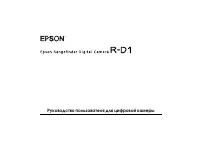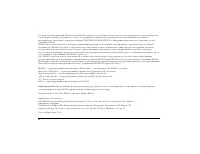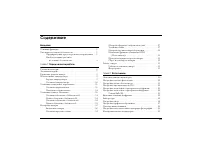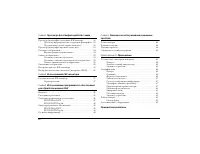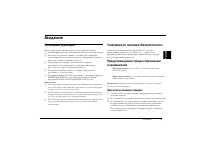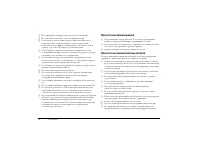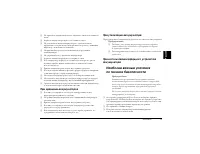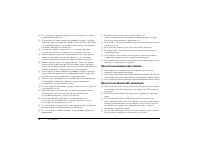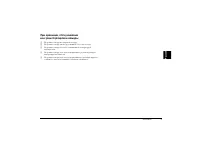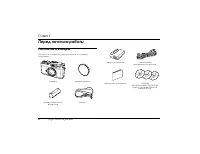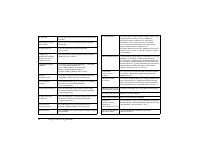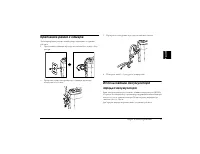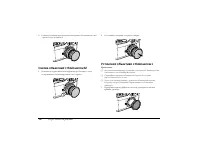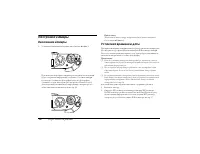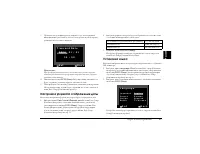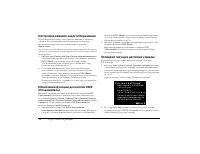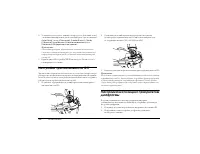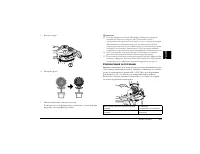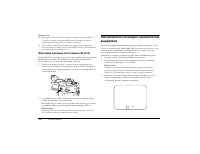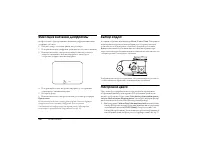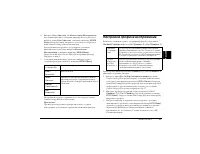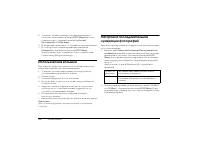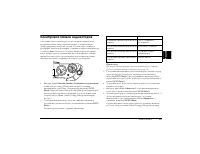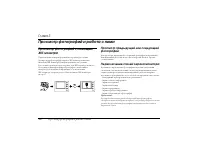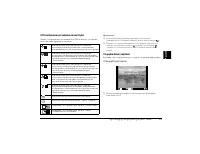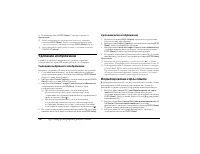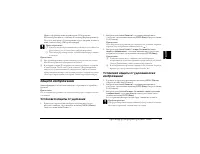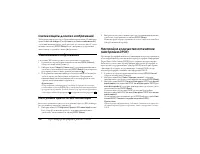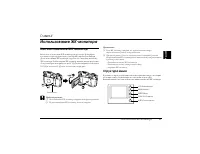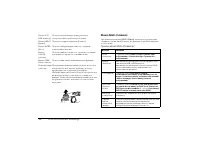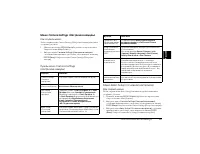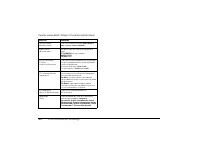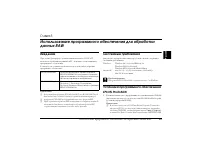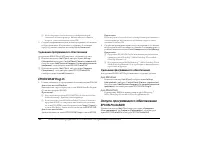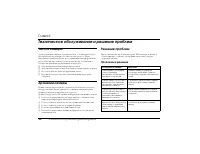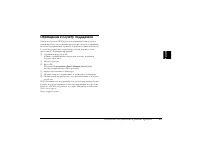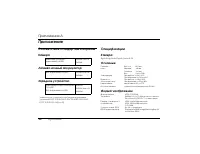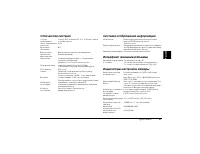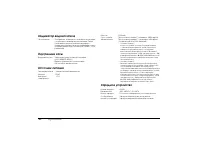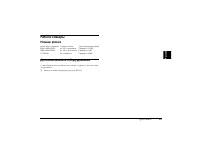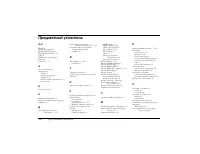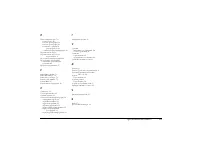Фотоаппараты Epson R-D1 - инструкция пользователя по применению, эксплуатации и установке на русском языке. Мы надеемся, она поможет вам решить возникшие у вас вопросы при эксплуатации техники.
Если остались вопросы, задайте их в комментариях после инструкции.
"Загружаем инструкцию", означает, что нужно подождать пока файл загрузится и можно будет его читать онлайн. Некоторые инструкции очень большие и время их появления зависит от вашей скорости интернета.
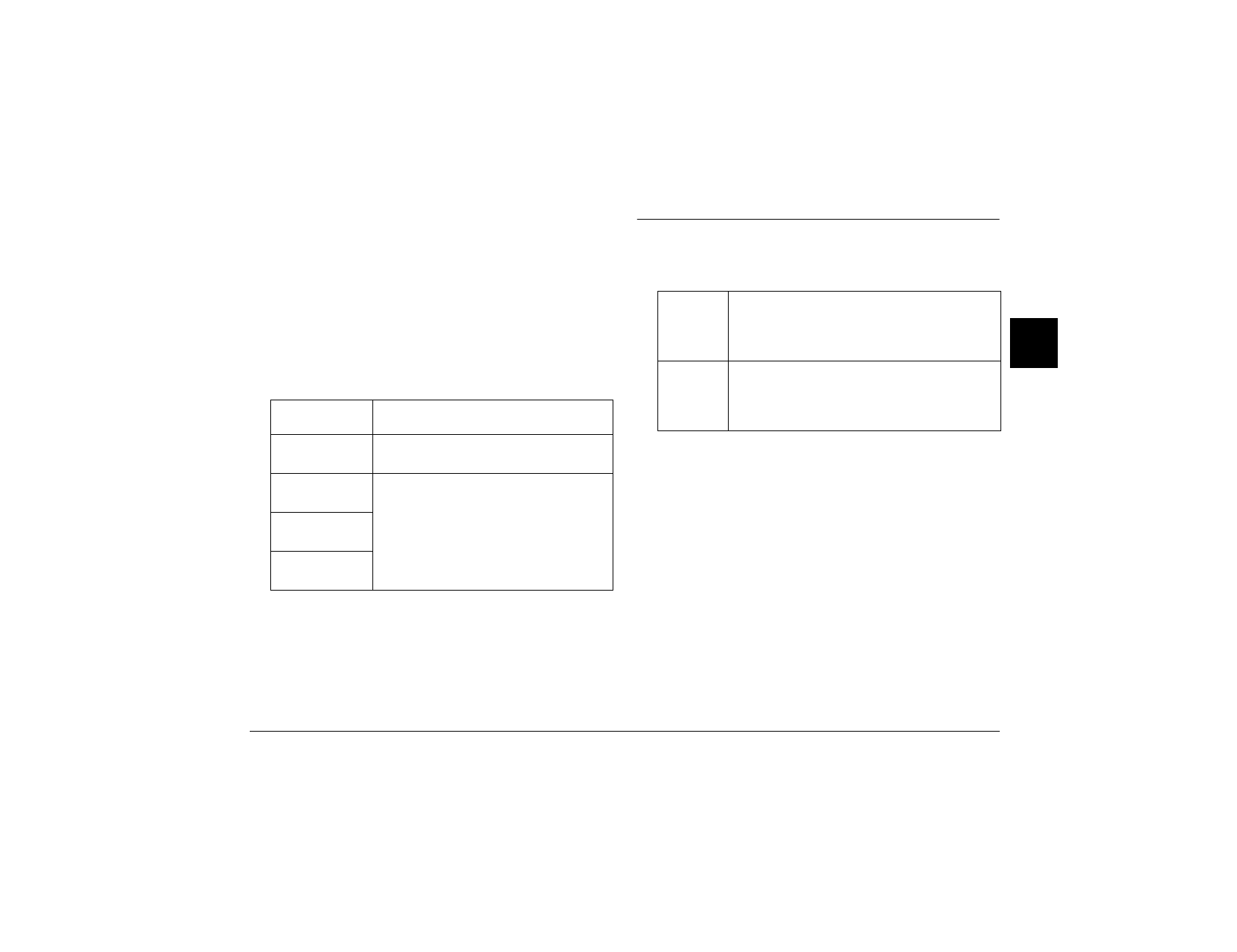
Фотосъемка
27
Русский
2. Выберите
Color (Цветное)
или
Monochrome (Монохромное)
.
Для съемки цвет в цвет с помощью навигационного джойстика
выберите пункт
Color (Цветное)
и нажмите на кнопку
ENTER
(Ввод)
. Настройка цвета завершится, и на дисплее отобразится
меню Camera Settings (Настройка камеры).
Для получения монохромного изображения с помощью
навигационного джойстика выберите
Monochrome
(Монохромное)
и нажмите на кнопку
MENU(Меню)
.
Откроется меню Monochrome Filter (Монохромный фильтр).
Перейдите к шагу 3.
3. С помощью навигационного джойстика выберите один из
следующих фильтров и нажмите на кнопку
ENTER (Ввод)
.
Настройки цвета будут сохранены, после чего откроется меню
Camera Settings (Настройки камеры).
Примечание:
При выборе монохромного фильтра, вы можете создавать
монохромные изображения с применением цветных фильтров.
Настройка профиля изображения
Вы можете установить один из следующих профилей изображения:
Standard (Стандартный)
или от
Film1 (Профиль 1)
до
Film3 (Профиль 3)
.
Для настройки параметров от
Film1 (Профиль 1)
до
Film3 (Профиль 3)
выполните следующие действия.
1. Выберите пункт
Film Setting (Настройка профиля)
в меню
Camera Settings (Настройка камеры) с помощью навигационного
джойстика, затем нажмите на кнопку
MENU (Меню)
. Откроется
меню Film Setting (Настройка профиля). Для получения подробной
информации об использовании меню смотрите раздел «Меню
Camera Settings (Настройка камеры)» на стр. 39.
2. Выберите профиль, который вы хотите настроить (от
Film1
(Профиль 1)
до
Film3 (Профиль 3 ))
, затем нажмите на кнопку
ENTER (Ввод)
. Откроется меню Film Setting (Настройка профиля)
выбранного профиля.
3.
Выберите параметр, который вы хотите настроить, с помощью
навигационного джойстика, затем нажмите на кнопку
ENTER (Ввод)
.
Для каждого профиля вы можете выбирать значения следующих
параметров:
Edge Enhance (Выделение краев)
,
Saturation
(Насыщенность)
,
Tint (Оттенок)
,
Contrast (Контрастность)
и
NR
(Понижение шумов)
.
Standart
(Стандартный)
Фильтр не выбран
Green
(Зеленый)
Для портретов
Yellow
(Желтый)
Идеально подходит для пейзажей. Выбор
цвета происходит в следующем порядке:
Yellow (Желтый), Orange (Оранжевый) и Red
(Красный).
Orange
(Оранжевый)
Red
(Красный)
Standard
(Стандарт-
ный)
Для параметров
Edge Enhance (Выделение краев)
,
Saturation (Насыщенность)
,
Tint (Оттенок)
,
Contrast
(Контрастность)
по умолчанию устанавливается значение
Me (Среднее)
;для параметра
NR (Понижение шумов)
умолчанию устанавливается значение
Low (Низкое)
от Film1
(Профиль 1)
до Film3
(Профиль 3)
Вы можете устанавливать значения для параметров
Edge
Enhance (Выделение краев)
,
Saturation
(Насыщенность)
,
Tint (Оттенок)
,
Contrast
(Контрастность) и NR (Понижение шумов)
с помощью навигационного джойстика
Содержание
- 3 iii; Содержание; Введение
- 4 iv; Глава 3
- 5 Русский; Основные функции; Указания по технике безопасности; При использовании камеры
- 6 При использовании ремня
- 7 При хранении аккумуляторов
- 8 При использовании карт памяти; При использовании ЖК-монитора
- 10 Глава 1; Перед началом работы; Распаковка камеры
- 11 Элементы камеры; Вид спереди; Вид сзади
- 13 Крепление ремня к камере; Использование аккумулятора; Зарядка аккумулятора
- 14 Установка аккумулятора
- 15 Установка и извлечение карт памяти; DUMMY
- 16 Форматирование карты памяти; Установка карты памяти
- 17 Извлечение карты памяти; Установка и снятие объектива; Установка объектива с байонетом M
- 18 Снятие объектива с байонетом M; Установка объектива с байонетом L
- 19 Снятие объектива с байонетом L
- 20 Настройка камеры; Включение камеры; Установка времени и даты
- 21 Настройка формата отображения даты
- 22 Настройка режима энергосбережения; C u r r e n t S e t t i n g s; B a c k
- 23 Сброс всех настроек камеры; Работа затвора; Рабочие положения затвора; Дополнительная фокусировка
- 24 Глава 2; Фотосъемка; Описание панели индикаторов; Количество оставшихся фотографий; Качество фотографии
- 25 Настройка качества фотосъемки; Настройка качества фотографий; Настройка баланса белого цвета
- 26 Настройки чувствительности ISO
- 27 Компенсация экспозиции
- 30 Фиксация значения диафрагмы
- 31 Настройка профиля изображения
- 32 Использование вспышки
- 33 Калибровка панели индикаторов
- 34 Просмотр фотографий и работа с ними; Переключение стилей экрана монитора
- 35 Обозначения на экране монитора; Стандартный экран
- 37 Экран подробной информации
- 38 Удаление изображений; Удаление выбранного изображения
- 39 Защита изображений; Установка защиты от удаления
- 40 Снятие защиты для всех изображений; Увеличение изображения; Настройка яркости ЖК-монитора
- 41 Глава 4; Использование ЖК-монитора; Как использовать ЖК-монитор; Структура меню
- 43 Как открыть меню
- 45 Глава 5; Системные требования; Установка программного обеспечения
- 46 Удаление программного обеспечения; Для Windows; Запуск программного обеспечения
- 47 Для Macintosh; Где найти информацию
- 48 Глава 6; Техническое обслуживание и решение проблем; Чистка камеры; Проблемы и решения
- 49 Обращение в службу поддержки
- 50 Приложение A; Приложение; Соответствие стандартам и нормам
- 51 Оптическая система
- 52 Индикатор видоискателя
- 53 Работа камеры; Размер файла; Дополнительное оборудование
- 54 Предметный указатель; A–Z